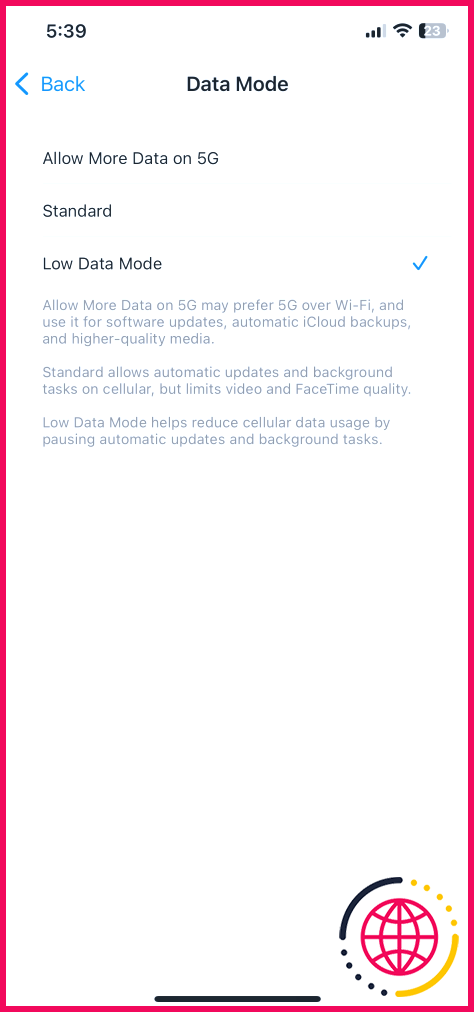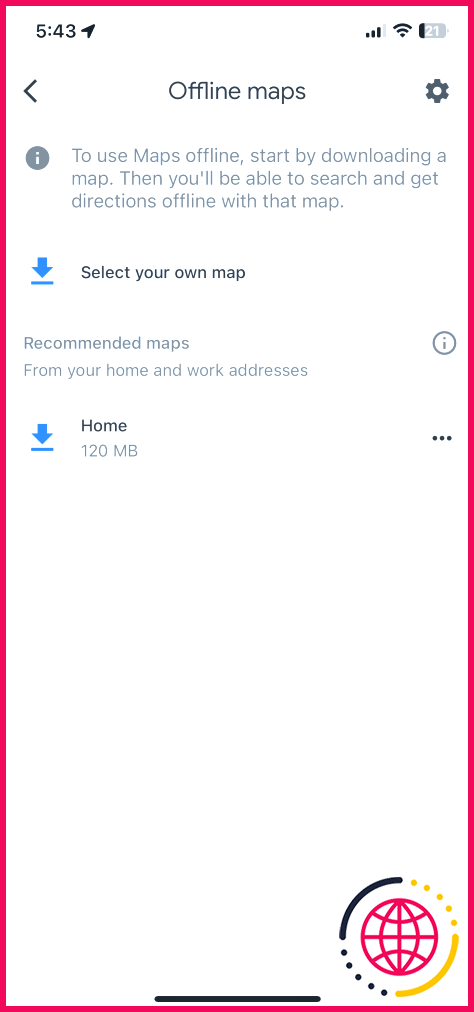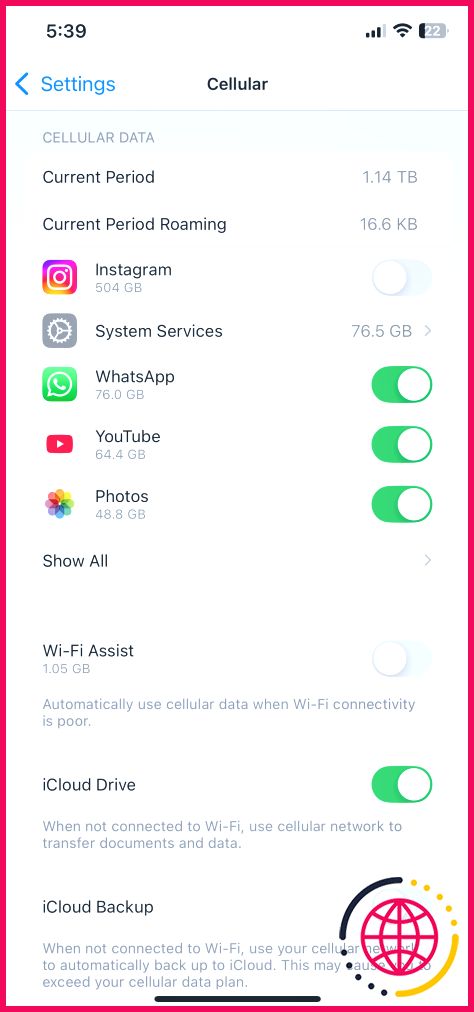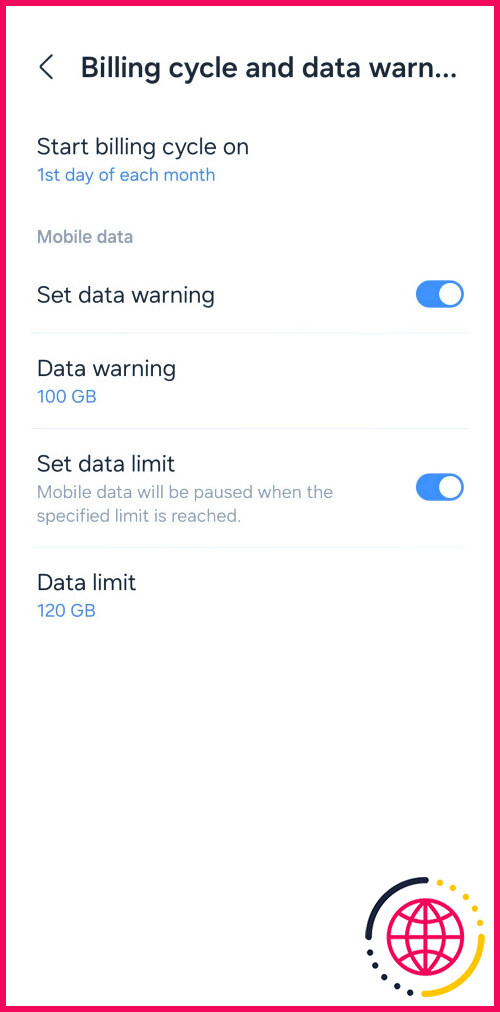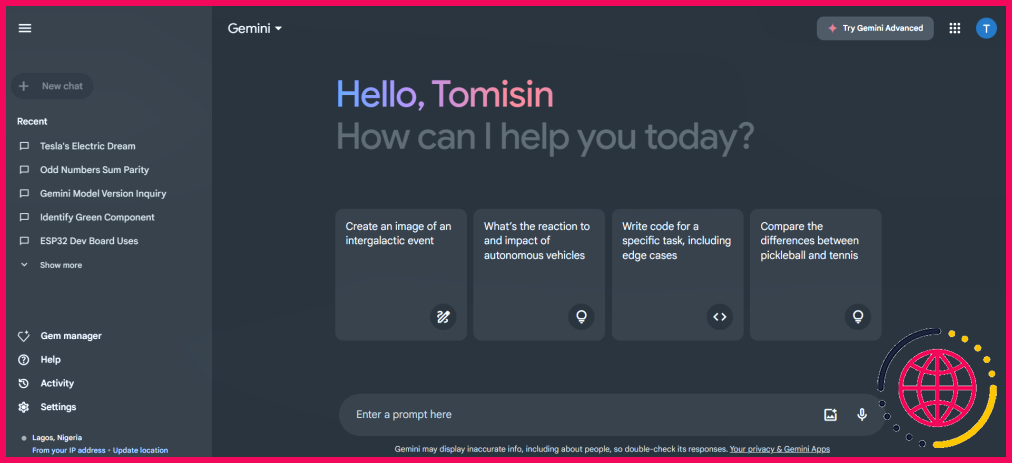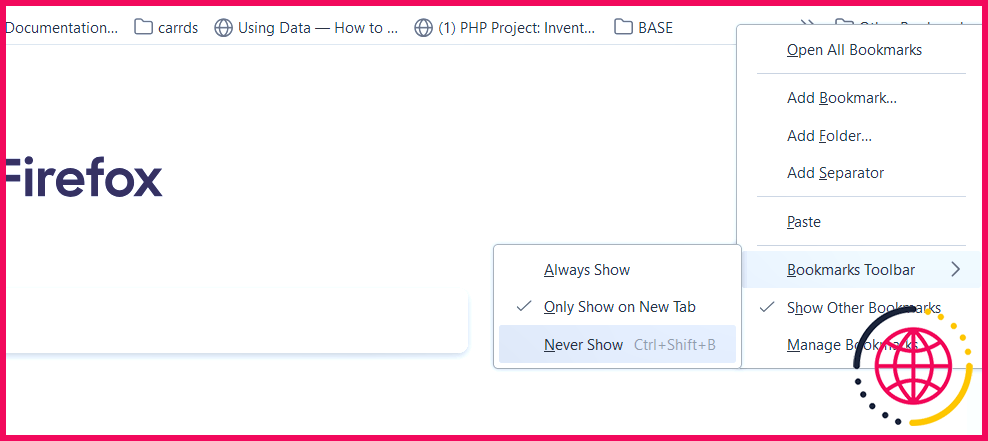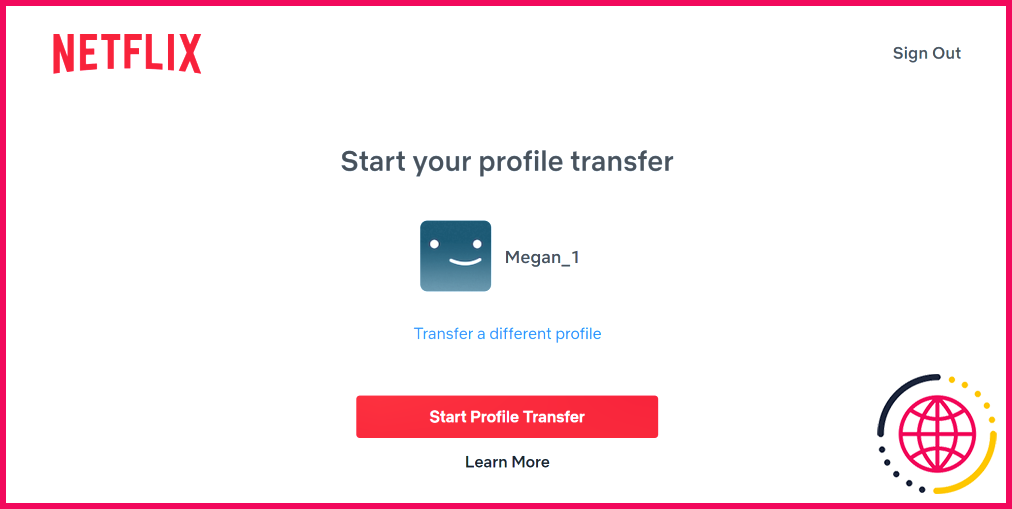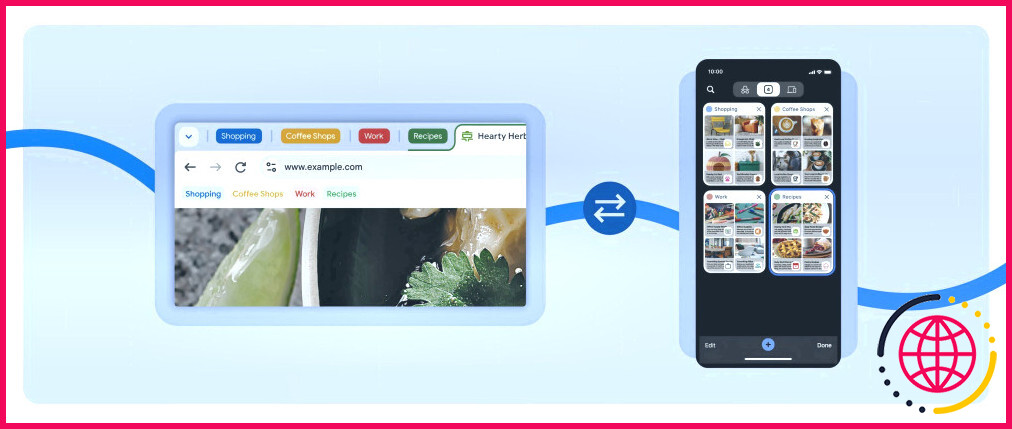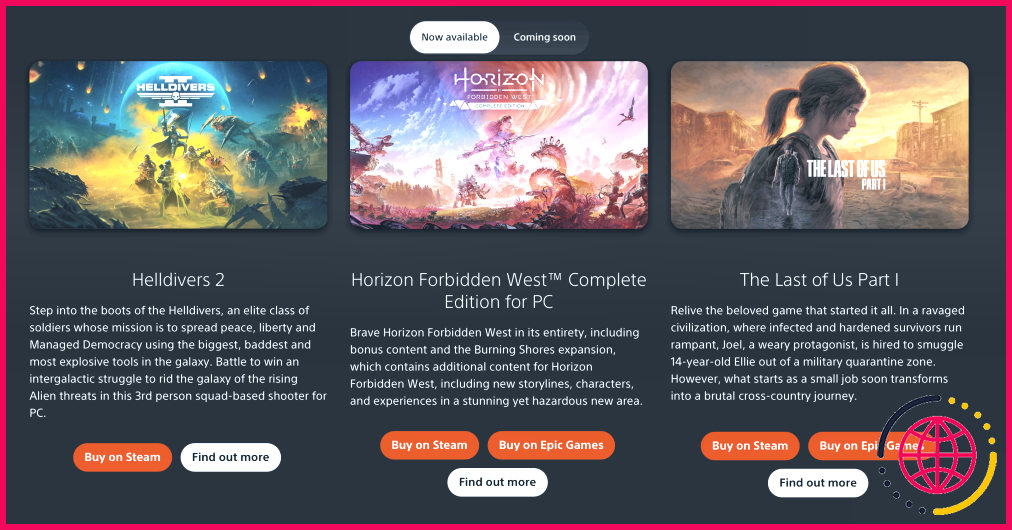Comment j’ai réduit ma consommation de données mobiles et économisé de l’argent par la même occasion
Les données mobiles étant coûteuses, il est normal de craindre de dépasser la limite d’utilisation mensuelle. Voici quelques stratégies efficaces que j’ai mises en œuvre pour maîtriser ma consommation de données et éviter les factures salées, le tout sans compromettre la connectivité ou le confort.
1 Désactiver les données mobiles pour les applications non désirées
Des dizaines d’applications et de jeux sont installés sur mon téléphone, mais tous ne nécessitent pas un accès permanent à Internet. De nombreuses applications, en particulier les médias sociaux et les services de streaming, utilisent des données en arrière-plan pour actualiser le contenu, envoyer des notifications ou mettre à jour les flux. Cette utilisation constante de données peut rapidement s’accumuler, même lorsque je n’utilise pas activement l’application.
La désactivation de l’accès aux données mobiles pour les applications inutiles me permet d’éviter une utilisation excessive des données. Sur mon iPhone, je peux aller sur Réglages > Cellulaire pour surveiller l’utilisation des données pour les applications individuelles et désactiver l’accès aux données mobiles pour celles dont je n’ai pas besoin d’être en ligne en permanence.
Les utilisateurs d’Android peuvent soit désactiver les données d’arrière-plan, soit utiliser une application tierce pour empêcher les applications indésirables d’utiliser les données mobiles.
2 Utiliser le mode d’économie de données lorsque c’est possible
Le mode d’économie de données intégré à mon téléphone m’aide également à contrôler ma consommation de données. Lorsqu’il est activé, le mode d’économie de données empêche les applications d’utiliser des données cellulaires en arrière-plan, mettant en pause des tâches telles que la synchronisation d’applications et d’autres activités gourmandes en données, à moins que je ne sois connecté à un réseau Wi-Fi.
Par exemple, l’activation du mode d’économie de données empêche mes applications de messagerie ou de médias sociaux de s’actualiser en permanence, ce qui permet de réduire considérablement l’utilisation des données au fil du temps.
Sur mon iPhone, je peux aller à Réglages > Cellulaire > Options de données cellulaires > Mode données et sélectionnez Mode données basses. Sur Android, vous pouvez activer le même mode en allant sur Paramètres > Réseau & Internet > Économiseur de données.
L’activation du mode d’économie de données peut avoir une légère incidence sur les performances des applications qui utilisent des données en temps réel, telles que les cartes ou les services de diffusion en continu. Toutefois, ce petit inconvénient en vaut généralement la peine si vous essayez d’économiser des données.
3 Désactiver la lecture automatique des vidéos
Par défaut, la plupart des médias sociaux et des applications de diffusion en continu lisent automatiquement les vidéos. Cependant, j’ai remarqué que même lorsque ces applications diffusent des vidéos en continu à des résolutions inférieures, cela peut rapidement épuiser les données mobiles.
Heureusement, des applications comme Facebook, Instagram, YouTube et d’autres offrent la possibilité de désactiver la lecture automatique dans leurs paramètres. Par exemple, vous pouvez désactiver la lecture automatique sur Facebook en allant sur Paramètres > Les médias > Autoplay et en sélectionnant Sur Wi-Fi uniquement. De cette façon, je m’assure de ne pas gaspiller de données pour des vidéos que je ne regarderai peut-être même pas, ce qui m’aide à réduire ma consommation mensuelle de données.
4 Limiter les téléchargements et les mises à jour automatiques
L’un des changements les plus importants que j’ai apportés pour réduire ma consommation de données mobiles a été de limiter les téléchargements et les mises à jour automatiques. Je me suis rendu compte que mon téléphone utilisait constamment des données cellulaires pour des tâches qui pourraient être effectuées via le Wi-Fi. Par exemple, l’App Store mettait automatiquement à jour mes applications en utilisant les données mobiles, et Google Drive était configuré pour télécharger mes photos en arrière-plan sans que je m’en aperçoive.
Pour remédier à ce problème, j’ai désactivé les mises à jour automatiques des applications et les téléchargements automatiques de photos vers des services en nuage lorsque je ne suis pas connecté au Wi-Fi. Ce simple changement a fait une énorme différence dans ma consommation de données. Je n’ai plus à m’inquiéter des mises à jour ou des téléchargements d’applications ou de fichiers qui grugent mon quota mensuel de données mobiles.
5 Stocker de la musique, des cartes et des films hors ligne
Les activités telles que la lecture en continu de contenus et l’utilisation de cartes pour la navigation consomment généralement beaucoup de données. C’est pourquoi je me fais un devoir de télécharger mes listes de lecture, albums et podcasts préférés via le Wi-Fi, afin de pouvoir en profiter à tout moment sans utiliser mes données mobiles. Pour la navigation, j’ai téléchargé le plan de ma ville hors ligne à l’aide de Google Maps.
De même, je télécharge des épisodes à l’avance sur des applications comme Netflix ou Prime Video tout en étant connecté au Wi-Fi lorsqu’il s’agit de regarder des émissions ou des films en déplacement. Cela me permet d’être toujours prêt à me divertir, même dans les zones à faible signal, et m’évite de payer des frais de données imprévus.
6 Passer de la 5G à la 4G ou à la 3G
Avec la 5G, les applications, les sites web et les médias se chargent presque instantanément, mais cela signifie aussi qu’ils utilisent plus de données. Heureusement, la désactivation de la 5G est simple à la fois sur Android et sur iPhone et, en quelques pressions, je peux passer à un réseau plus lent pour économiser des données.
J’ai constaté que même lorsque je repasse à la 4G, la différence est minime pour les tâches quotidiennes telles que la navigation, la messagerie et la consultation des courriels, et que mes données durent beaucoup plus longtemps. Pour faire encore plus d’économies, je passe parfois à la 3G lorsque je ne fais que des tâches de base ou que je n’utilise pas beaucoup mon téléphone.
7 Désactiver l’assistance Wi-Fi
Une autre chose que j’ai faite pour contrôler ma consommation de données mobiles a été de désactiver la fonction Wi-Fi Assist (sur iPhone) ou Intelligent Wi-Fi (sur Android). Bien que ces fonctions soient utiles en basculant automatiquement vers les données mobiles lorsque le signal Wi-Fi est faible, je me suis rendu compte qu’elles consommaient discrètement des données en arrière-plan, en particulier dans les zones de mon domicile où le Wi-Fi est sporadique.
Pour la désactiver, il me suffit d’aller dans Paramètres > Cellulaire pour désactiver la fonction Assistant Wi-Fi sur mon iPhone. Si vous avez un appareil Android, vous pouvez aller sur Paramètres > Réseau & Internet > Internet > Préférence pour le réseau et désactivez l’option Basculer automatiquement vers les données mobiles et désactivez l’option Passer automatiquement aux données mobiles.
Grâce à cette option, mon téléphone reste connecté au Wi-Fi, même si le signal n’est pas parfait, ce qui a permis de réduire sensiblement ma consommation de données mobiles.
8 Configurer des alertes sur l’utilisation des données
Enfin, pour m’assurer de ne jamais dépasser mon quota de données et éviter le stress de frais inattendus, je fixe une limite mensuelle de données qui s’aligne sur mon forfait cellulaire. Ainsi, je reçois des notifications lorsque j’atteins certains seuils, tels que 75 % et 90 % de mon quota de données. Ces alertes me permettent non seulement de rester informé, mais aussi de faire des ajustements avant d’atteindre le plafond.
J’utilise l’application de mon opérateur pour paramétrer ces alertes, mais les utilisateurs d’Android peuvent faire de même en allant sur Paramètres > Connexions > Utilisation des données > Cycle de facturation et avertissement de données et définir des avertissements et des limites d’utilisation des données.
En modifiant légèrement mes habitudes et en tirant parti des fonctions disponibles sur mon téléphone, j’ai pu prendre le contrôle de ma consommation de données mobiles. Qu’il s’agisse de passer à la 4G, d’activer le mode d’économie de données ou de télécharger des médias pour une utilisation hors ligne, chaque changement contribue à une réduction globale de la consommation de données cellulaires. Si vous avez également du mal à gérer vos données mobiles, je vous encourage à essayer ces conseils – vous remarquerez probablement une différence sur votre prochaine facture de téléphone.
Comment puis-je économiser de l’argent sur mes données mobiles ?
Les 12 meilleurs moyens de réduire votre consommation de données et d’économiser de l’argent
- Connectez-vous au WiFi – à la maison.
- Se connecter au WiFi en dehors de chez soi – amis et famille.
- Méfiez-vous des réseaux WiFi publics.
- Activez l’économiseur de données / le mode faible consommation de données.
- Désactivez l’actualisation des applications en arrière-plan.
- Empêcher la sauvegarde des photos et des vidéos sur le réseau cellulaire.
Pourquoi mes données mobiles consomment-elles très rapidement sans utiliser de données ?
Certaines applications continuent à consommer des données en arrière-plan, même si vous ne les utilisez pas activement. Des processus tels que la synchronisation, la mise à jour ou l’actualisation du contenu entraînent une consommation de données inattendue. Passez en revue les autorisations des applications et ajustez leurs paramètres pour contrôler la qualité du contenu qu’elles téléchargent et réduire l’utilisation des données.
Comment réduire l’utilisation des données mobiles ?
Pour fixer une limite d’utilisation des données :
- Ouvrez votre téléphone'Ouvrez l’application Paramètres de votre téléphone.
- Appuyez sur Réseau & Internet. Internet.
- En regard de votre opérateur, appuyez sur Paramètres .
- Appuyez sur Avertissement de données & limite.
- S’il'Si ce n’est pas déjà le cas, activez Définir la limite de données. Lisez le message à l’écran et appuyez sur Ok.
- Appuyez sur Limite de données.
- Saisissez un nombre.
- Appuyez sur Définir.
Qu’est-ce qui utilise le plus de données sur un téléphone portable ?
Activités qui utilisent beaucoup de données
- Streaming vidéo haute définition (900 Mo par heure)
- Visioconférence, comme FaceTime® et Skype® (480 Mo par heure)
- Streaming vidéo en définition standard (240 Mo par heure)
- Jeux interactifs en ligne (60 Mo par heure)
- Musique en continu (30 Mo par heure)
- Téléchargement de films et de fichiers de données volumineux.